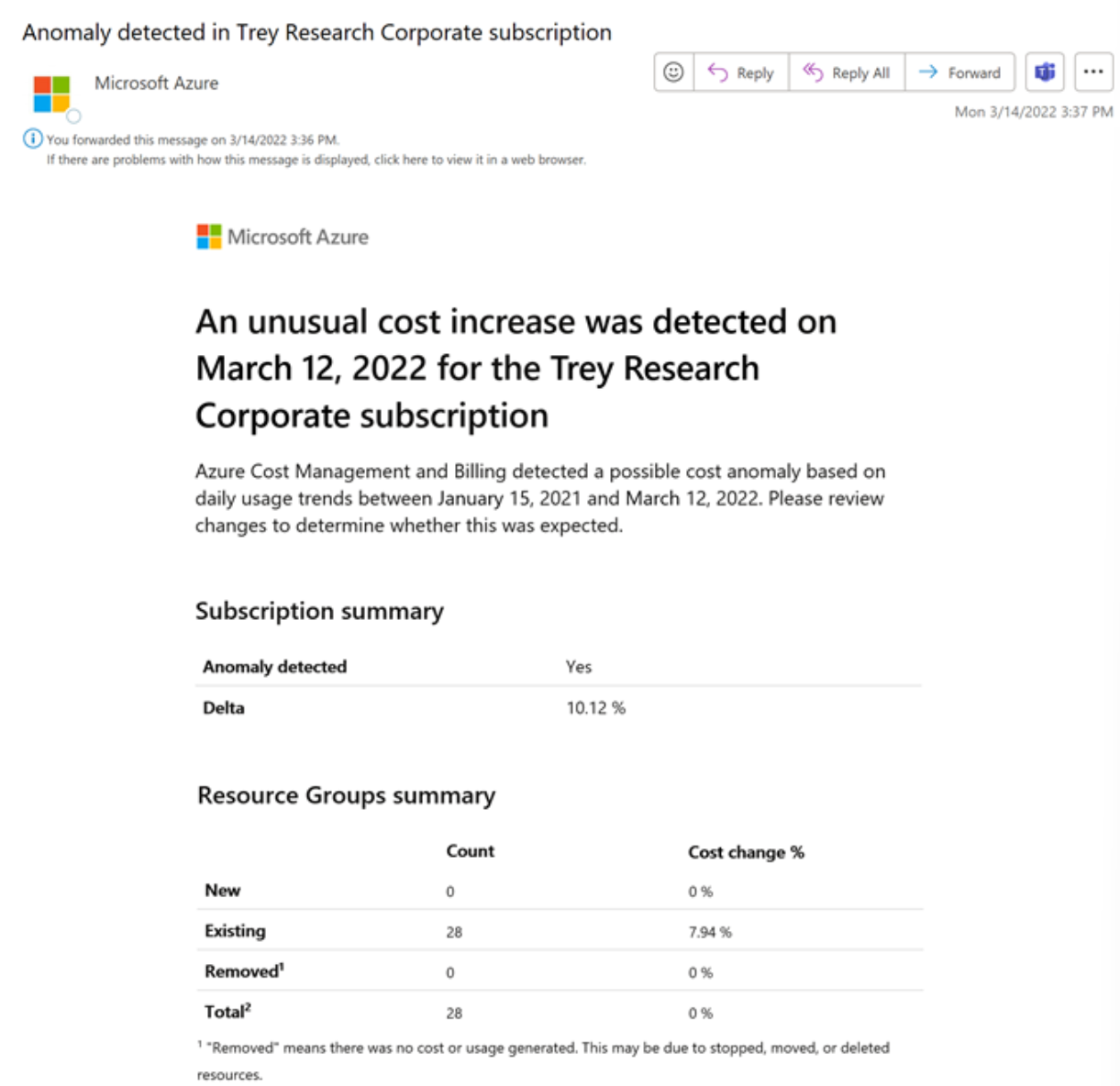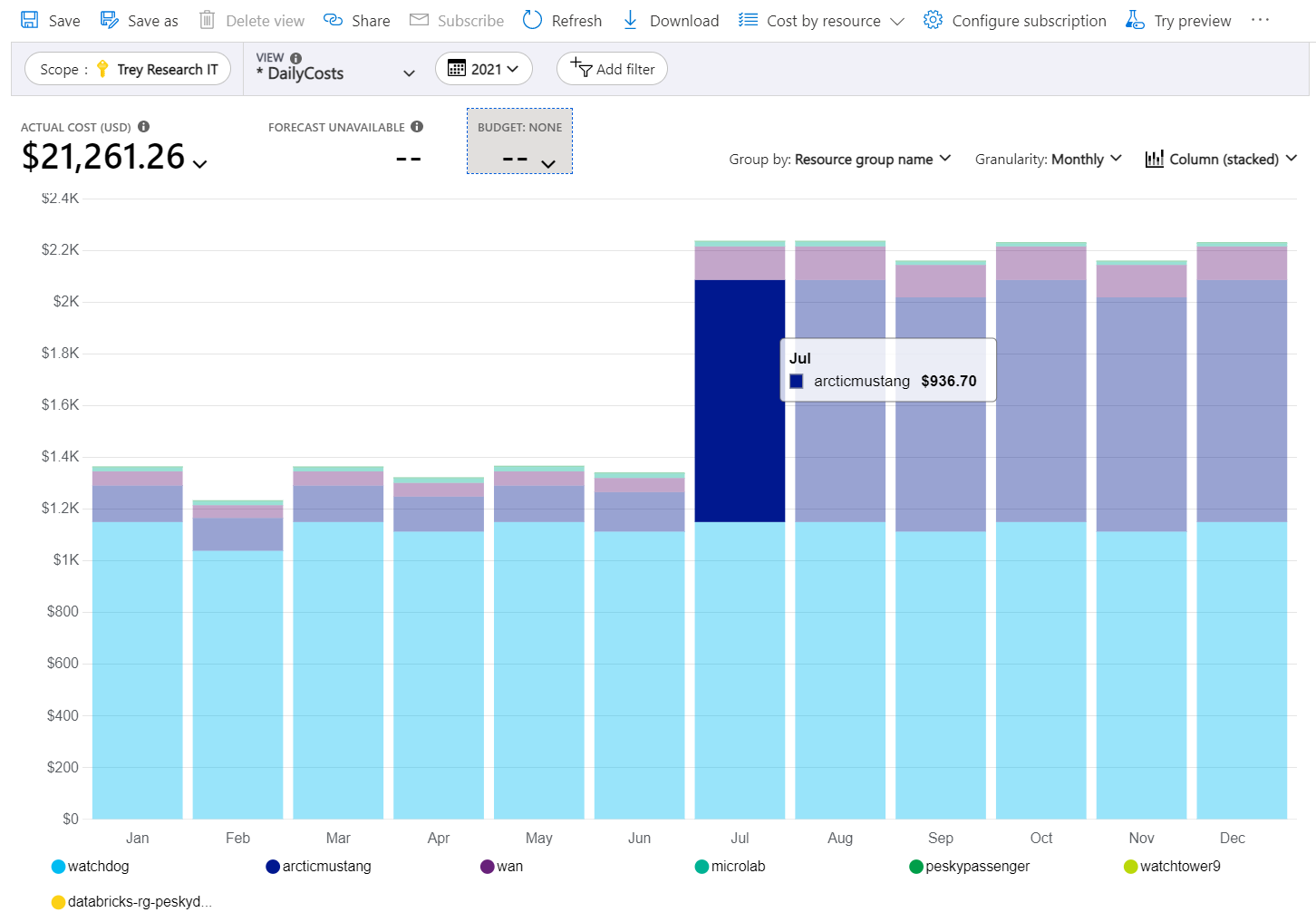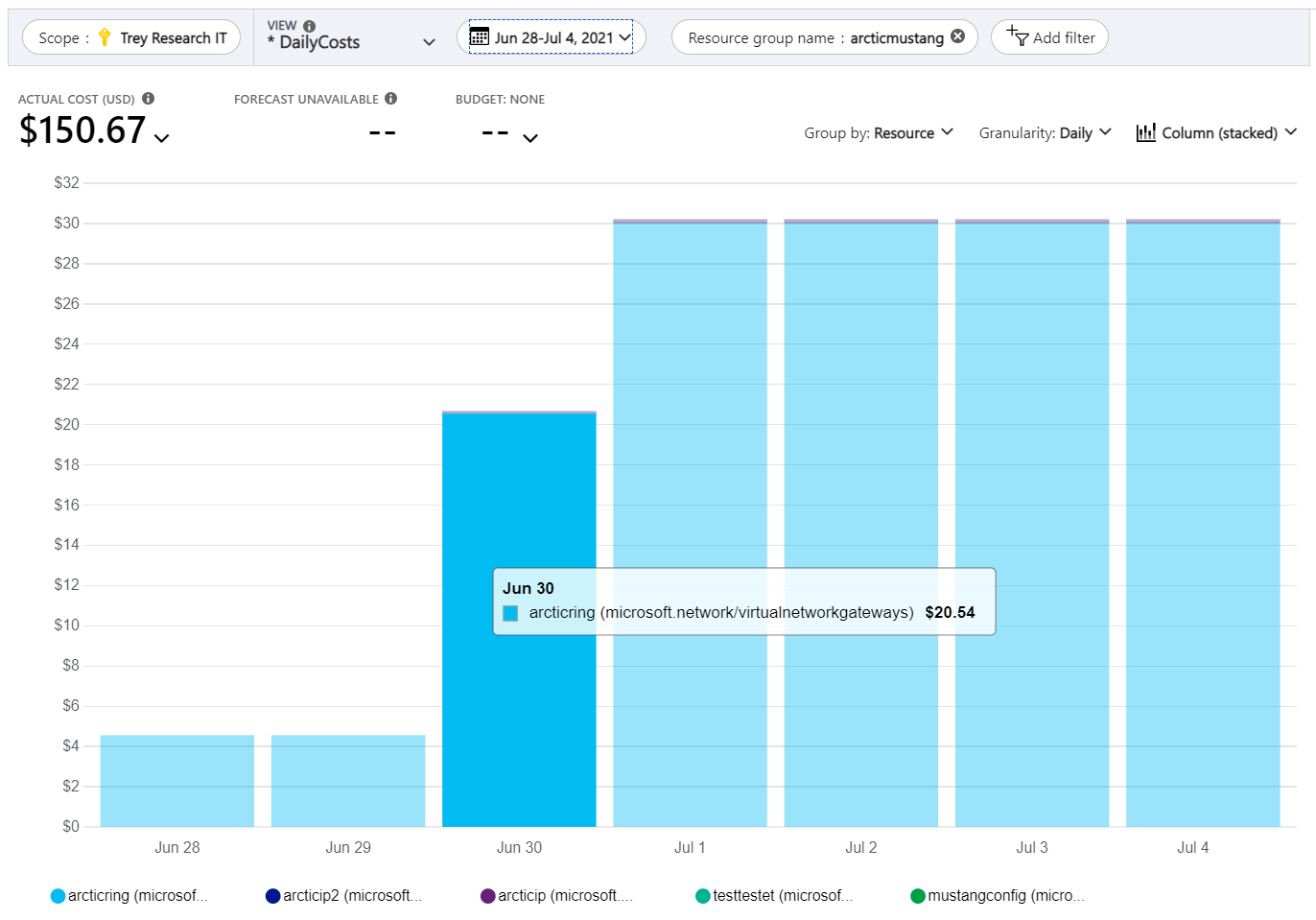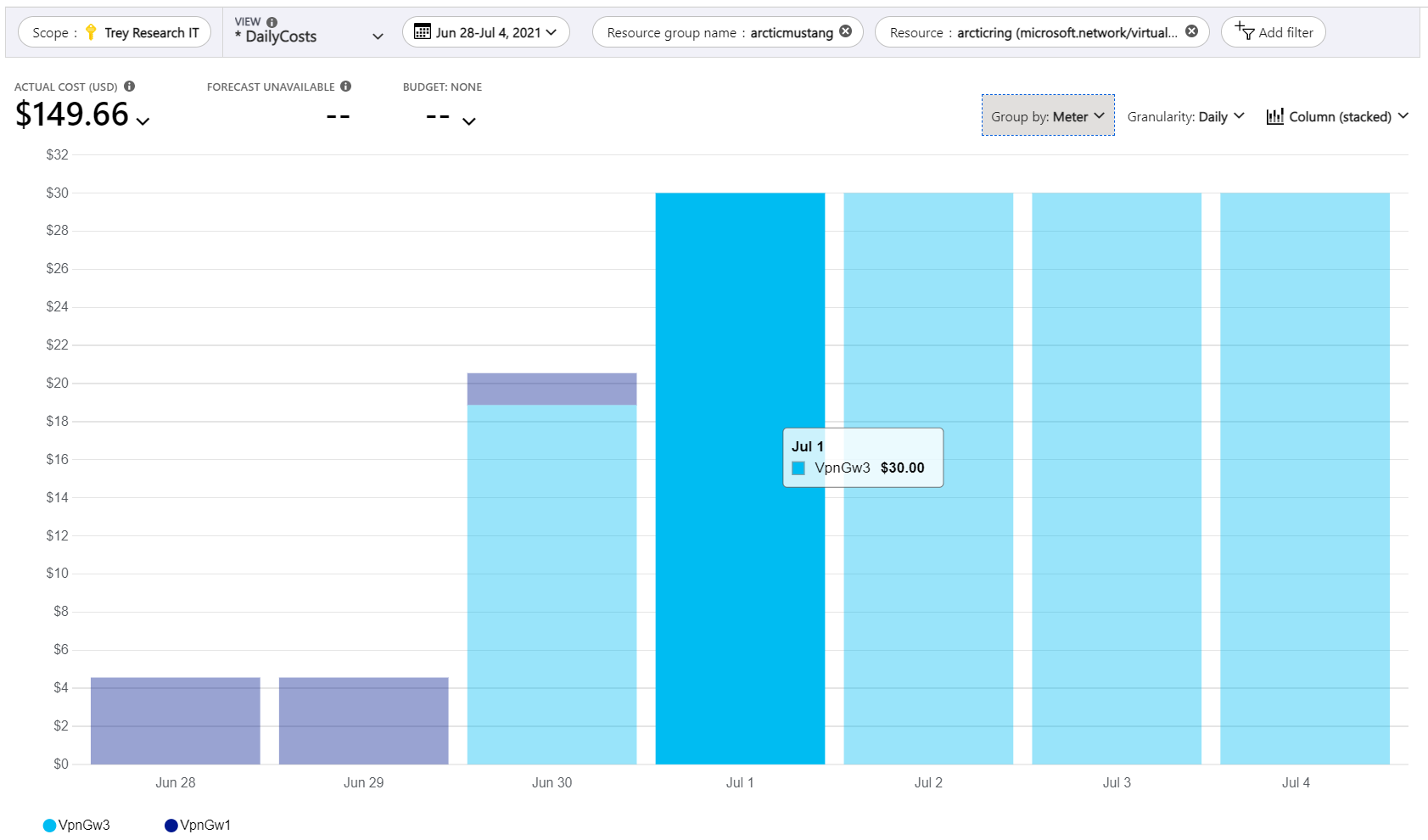識別成本的異常和非預期變更
本文可協助您使用成本管理和計費,識別雲端成本中的異常和非預期變更。 Azure 訂用帳戶的成本管理和計費功能沒有使用費用。 您從成本分析中的訂用帳戶異常偵測開始,根據成本和使用量趨勢來識別任何非典型使用模式。 接著,您會了解如何鑽研成本資訊,以尋找並調查成本尖峰和下降。
您也可以建立異常警示,以便在偵測到異常時自動收到通知。
一般而言,您可能調查三種型別的變更:
- 新的成本:例如已啟動或新增的資源,如虛擬機器。 新的成本通常會顯示為以從零開始的成本。
- 已移除成本:例如已停止或刪除的資源。 已移除成本通常會顯示為以零結尾的成本。
- 已變更成本 (增加或減少):例如資源以某種方式變更,導致成本增加或減少。 調整虛擬機器大小等變更,可能會以新的計量呈現,以取代相同資源下移除的計量。
識別成本異常
和內部部署成本相比,雲端承諾可節省大量成本。 不過,這需要謹慎主動規劃、治理及監視您的雲端解決方案。 即使是主動流程,成本意外仍會發生。 例如,您可能注意到某些事項已經變更,但不確定變更內容為何。 針對您的訂閱使用成本管理異常偵測,有助將意外狀況降到最低。
不論您是否已知存在成本異常的狀況,只要在 Insights 中發現不尋常的部分,成本分析就會通知您。 若否,成本分析會顯示 [未偵測到異常]。
在成本分析中檢視異常
選取訂用帳戶範圍,即可在成本分析智慧檢視中取得異常偵測。 您可以在「深入解析」期間檢視異常狀態。
注意
Azure Government 客戶無法使用成本異常警示。
在 Azure 入口網站中,從 Azure 首頁瀏覽至 [成本管理]。 選取訂閱範圍,然後在左側功能表中,選取 [成本分析]。 在檢視清單中,選取 [智慧檢視] 下方的任何檢視。 在下列範例中,選取 [資源] 慧智檢視。 如果您有成本異常,則會顯示深入解析。
如果沒有任何異常,則您會看到 [未偵測到異常] 深入解析,並確認已評估的日期。
鑽研異常詳細資料
若要鑽研已變更項目的基礎資料,請選取深入解析連結。 這會在傳統成本分析中開啟檢視,而您可以在其中檢閱資源群組每日使用量,取得已評估的時間範圍。
繼續看先前標示為「每日執行率在 9 月 28 日降低 748%」的異常範例,讓我們在選取連結之後檢查詳細資料。 下面範例圖片顯示關於異常的詳細資料。 請注意,在一個短期的暫時資源中,出現成本大幅增加、達到成本尖峰並最後下降的現象。
訂用帳戶的成本異常會每天評估,並將每日總使用量與根據過去 60 天而得的預估總成本互相比較,以取得您最近用量的常見模式。 例如,尖峰會發生在每個星期一。 異常偵測會根據國際標準時間,在一天結束後 36 小時內執行,確保取得完整的資料集。
異常偵測模型是一個單變量時間序列、非監督式預測和重建型模型,其使用 60 天的歷程記錄使用量進行定型,然後預測當天的預期使用量。 異常偵測預測使用稱為 WaveNet 的深度學習演算法。 這與成本管理預測不同。 如果根據預先決定的信賴區間,總標準化使用量超出預期的範圍,就會判斷為異常。
異常偵測可供每個透過成本分析監視的訂用帳戶使用。 若要為訂用帳戶啟用異常偵測,請開啟成本分析智慧檢視,然後從頁面頂端的範圍選取器中選取 [您的訂用帳戶]。 您會看到通知,通知功能已於您的訂用帳戶上線,24 小時內即會開始顯示異常偵測狀態。
建立異常警示
您可以建立警示,以在偵測到異常時自動收到通知。 建立異常警示時需要「成本管理參與者」或更高角色或是自訂角色的 Microsoft.CostManagement/scheduledActions/write 權限。 如需詳細資訊,請參閱每個角色的功能行為。
注意
異常警示會根據傳送電子郵件時的規則建立者目前存取權來傳送。 如果您的組織有禁止將較高權限永久指派給使用者的原則,則您可以使用服務主體,並使用排程動作 API 直接建立警示。
異常警示電子郵件包含資源群組計數與成本變更的摘要。 它也包含與前 60 天相較之下,當天最主要的資源群組變更。 此外,它具有 Azure 入口網站的直接連結,以便您檢閱成本並進一步調查。
異常警示電子郵件只會傳送一次 - 在偵測時。
- 從 Azure 首頁中,選取 [工具] 下方的 [成本管理]。
- 確認已在頁面頂端選取範圍中的正確訂用帳戶。
- 在左側功能表中,選取 [成本警示]。
- 在工具列上,選取 [+ 新增]。
- 在 [建立警示規則] 頁面上,選取 [異常] 作為 [警示類型]。
- 輸入所有必要資訊,然後選取 [建立]。
![顯示您可以輸入警示通知資訊的 [建立警示規則] 頁面的螢幕擷取畫面。](media/analyze-unexpected-charges/subscribe-emails.png) 您可以導覽至左側導覽功能表中的 [警示規則],以檢視和管理異常警示規則。
您可以導覽至左側導覽功能表中的 [警示規則],以檢視和管理異常警示規則。
以下是針對異常警示產生的電子郵件範例。
手動尋找非預期的成本變更
讓我們看看尋找成本變更的更詳細範例。 當您導覽至 [成本分析] 並選取訂用帳戶範圍時,您會先看到 [累積成本] 檢視。 下列螢幕擷取畫面顯示您可能看到的內容範例。
使用預設檢視和目前月份 (2022 年 3 月),範例圖片沒有顯示任何下降或尖峰。
將檢視變更為 [每日成本],然後將日期範圍展開為 [去年 (2021)]。 然後,將細微性設定為 [每月]。 在下圖中,請注意從 7 月開始,資源群組 arcticmustang 的成本大幅增加。
讓我們更完整地檢查資源群組增加的成本。 若要鑽研變化的時間範圍,請變更日期範圍。 在下列範例中,我們將自訂日期範圍設定為 2021 年 6 月到 7 月,然後將 [細微性] 設定為 [每日]。 在此範例中,資源群組的每日成本大約是 4.56 美元。 在 6 月 30 日,成本增加至 20.68 美元。 在 7 月 1 日以後,每日成本增加至 30.22 美元。
到目前為止,我們發現資源群組 articmustang 在 6 月底和 7 月初有成本增加的現象。 您可能注意到了,成本增加的時間超過兩天。 變更需要兩天時間,因為一天當中發生的變更,完整效果要等到接下來的一個整天之後才會顯示。
讓我們繼續鑽研資料,了解成本增加相關內容。 選取成本增加的項目 (articmustang) 以自動設定資源群組名稱的篩選條件。 然後將 [群組依據] 清單變更為 [資源]。 之後將日期範圍設定為較小的期間。 例如 6 月 28 日到 7 月 4 日。 成本增加已清楚顯示於下列範例圖片。 資源的型別會顯示為 microsoft.network/virtualnetworkgateways。
接下來,選取圖表中增加成本的資源 articring,設定資源的另一個篩選條件。 現在僅會針對該資源顯示成本。 然後將 [群組依據] 清單設定為 [計量]。
在前一個範例中,您會看到名為 VpnGw1 的虛擬私人網路資源已在 6 月 30 日停止使用。 自 6 月 30 日起,較昂貴的 VpnGw3 虛擬私人網路資源開始啟用。
至此,您終於了解變更內容以及成本改變的值。 不過,您可能還是不明白變更發生的原因。 此時不妨連絡建立或使用該資源的人。 繼續進行下一節以深入了解。
尋找負責使用受變更資源的人員
使用成本分析時,您可能會發現使用量突然變更的資源。 但您可能不知道該資源的負責人是誰,或不曉得變更發生的原因。 通常,負責指定資源的小組會知道已對資源所做的變更。 與這些小組互動很有用,因為您可以識別可能出現費用的原因。 例如,擁有團隊已建立資源、更新其 SKU (因而變更資源費率),或因程式碼變更而增加資源負載。
Azure Resource Graph 的取得資源變更文章有助您尋找有關資源設定變更的其他資訊。
繼續閱讀下列各節,以了解判斷哪些人員擁有資源的更多技巧。
分析資源的稽核記錄
如果您擁有檢視資源的權限,則應該也能存取稽核記錄。 請檢閱記錄,以尋找負責資源最新變更的使用者。 若要深入了解,請參閱檢視及擷取 Azure 活動記錄事件。
分析使用者對資源父範圍的許可權
具有訂閱或資源群組寫入權限的人,通常會有建立或更新資源的相關資訊。 他們應該能夠說明資源的用途,或將您指引至知道的人員。 想了解擁有訂閱範圍存取權限的對象,請參閱檢查使用者的 Azure 資源存取權。 您可以針對計費範圍、資源群組和管理群組使用類似的流程。
檢查已標記的資源
如果您有標記資源的現有原則,則資源可能會以識別資訊標記。 例如,資源可能會以擁有者、成本中心或開發環境資訊標記。 如果您還沒有資源標記原則,請考慮採用,以便在日後識別資源。
識別非預期費用的其他策略
如果您已使用上述策略,卻仍不了解為何遭收取費用,或是需要帳單問題的其他協助,則請檢閱下列各節。
為何未收到異常警示的電子郵件?
未收到警示電子郵件有幾個原因。 請嘗試下列動作:
- 確認如果排程的建立者是自訂角色,則仍然會繼續獲指派「讀者」角色或
Microsoft.CostManagement/scheduledActions/read權限。 - 確認您的電子郵件地址顯示為收件者,而且正確無誤。
- 確定沒有可封鎖
microsoft-noreply@microsoft.com的電子郵件規則。 - 請檢查您的垃圾郵件資料夾以取得來自
microsoft-noreply@microsoft.com的電子郵件。 - 確認警示是否已過期或刪除。 您可以擴充或建立新的異常警示規則,以修正此問題。
- 請與您的管理員合作,在 Azure 入口網站中重新啟用檢視費用原則。 此原則適用於與 Microsoft 合作夥伴簽訂的間接 Enterprise 合約和 Microsoft 客戶合約。
注意
Azure 會先檢查警示規則建立者的權限,再傳送警示電子郵件。 如果您的組織有禁止將較高權限永久指派給使用者的原則,則您可以使用服務主體,並使用排程動作 API 直接建立警示。
為什麼我無法建立異常警示規則?
請嘗試下列步驟:
只能在訂用帳戶範圍建立異常警示規則。 確認已選取正確的範圍。
確認您具有訂用帳戶上的「擁有者」、「參與者」或「成本管理參與者」角色。
如果您收到錯誤訊息,指出您已達到每個訂用帳戶有五個警示的限制,則請考慮編輯現有的異常警示規則。 將自己新增為收件者,而不是在您用盡限制時建立新規則。
異常警示目前僅適用於 Azure 公用雲端。 如果您使用政府雲端或任何主權雲端,則尚無法使用此服務。
如何自動建立異常警示規則?
您可以使用 排程動作 API,將異常警示規則的建立自動化,並將排程的動作種類指定為 InsightAlert.
取得識別費用的協助
如果已使用上述策略,但還是不瞭解為何遭收取費用,或是需要帳單問題的其他協助,則請建立支援要求。

![顯示 [未偵測到異常] 訊息的螢幕擷取畫面範例。](media/analyze-unexpected-charges/insight-no-anomalies.png)